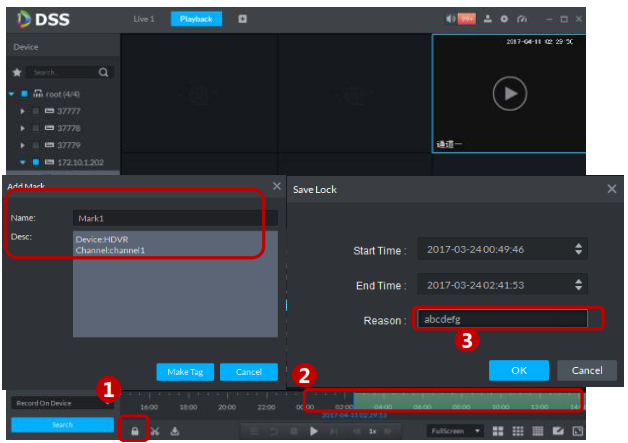Playback e información general de descarga
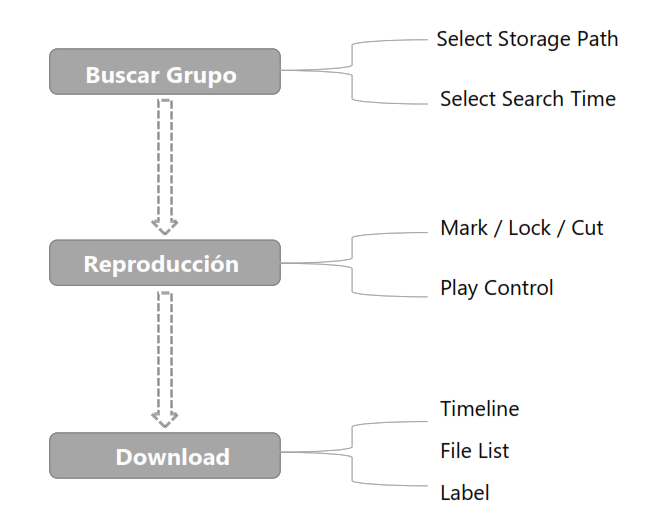
Playback – Grabación en grabador
¿Cómo reproducir la grabación?
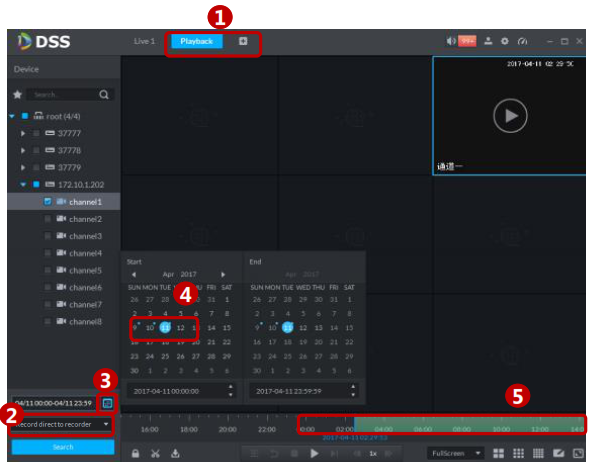
① Ingrese vía web service del DSS,click  y seleccione “Recotd Playback”, el sistema desplegaba “Record Playback”.
y seleccione “Recotd Playback”, el sistema desplegaba “Record Playback”.
② Elija “Records Stored in Video Recorder”
③ Elija los canales a buscar click  y seleccione search time, el punto azul en la esquina superior derecha de cada fecha representa que existe una grabación.
y seleccione search time, el punto azul en la esquina superior derecha de cada fecha representa que existe una grabación.
④ Seleccione la fecha deseada, y click en “Search”, una barra de color verde aparecerá, esta es correspondiente al canal seleccionado, si no hay grabación una notificación nos dirá “No record”
⑤ Doble click en cualquier punto de la barra de tiempo verde o arrastre la barra para reproducir la grabación
Playback – Grabación en servidor
¿Cómo reproducir la grabación?
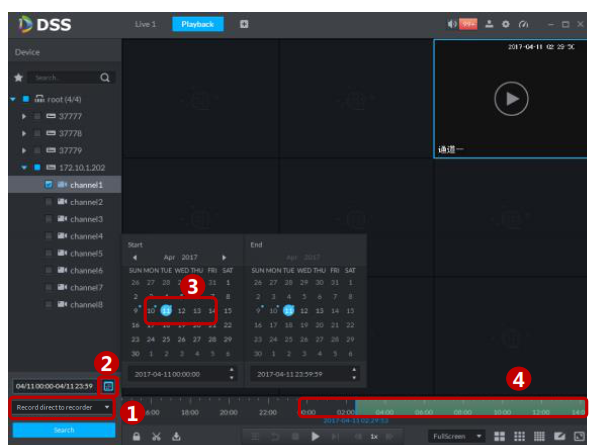
① Seleccione” Records Stored on Server”
② Marque los canales a busca, click  y elija search time. Los puntos azules en
y elija search time. Los puntos azules en  en la esquina superior derecha de cada fecha representa que existe una grabación.
en la esquina superior derecha de cada fecha representa que existe una grabación.
③ Seleccione la fecha deseada, y click en “Search”, una barra de color verde aparecerá, esta es correspondiente al canal seleccionado, si no hay grabación una notificación nos dirá “No record”
④ Doble click en cualquier punto de la barra de tiempo verde o arrastre la barra para reproducir la grabación
Marcar Grabación
¿Cómo marcar la grabación?

① Elija el video que quiera marcar, click  al final de la interface “Record Playback” un Pop Up “Add Mark” aparecerá.
al final de la interface “Record Playback” un Pop Up “Add Mark” aparecerá.
② Ingrese “nombre” y “Desc”, después click “Make Tag”, emergerá un aviso del sistema “Tag Creation Succesful”.
Note:
Puede marcar las grabaciones de su interés desde “Add Mark” para posteriores búsquedas y localización
Bloquear Grabación
¿Cómo bloquear la grabación?
① Click el botón Lock en la parte inferior de “Record playback” Interface, “Add Mark” pop up aparece, ingrese “Name” y “Desc”, después click “Make tag”, el aviso del sistema dirá “Tag Creation Successful”.
② Click en la barra de tiempo para elegir el tiempo de inicio de bloqueo y elija el tiempo de terminó. Una caja de “Save Lock record” aparecerá.
③ Ingrese la razón de la operación y click OK
Note:
Los videos del almacenamiento central estarán protegidos, los videos bloqueados no serán sobrescritos hasta que sean desbloqueados.
Cortar Grabación
¿Cómo cortar la grabación?
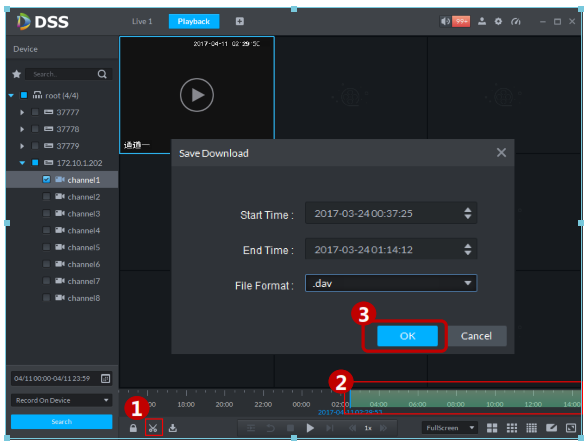
① Click  , en el fondo del menú de playback
, en el fondo del menú de playback
② En la barra de tiempo, de click para iniciar el corte y arrastre para crear un bloque, después click para finalizar. “Save Download” un aviso emergerá.
③ Click OK para guardar el video de la sección cortada en el pc local
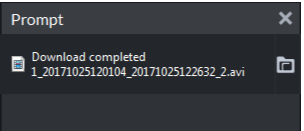
Control
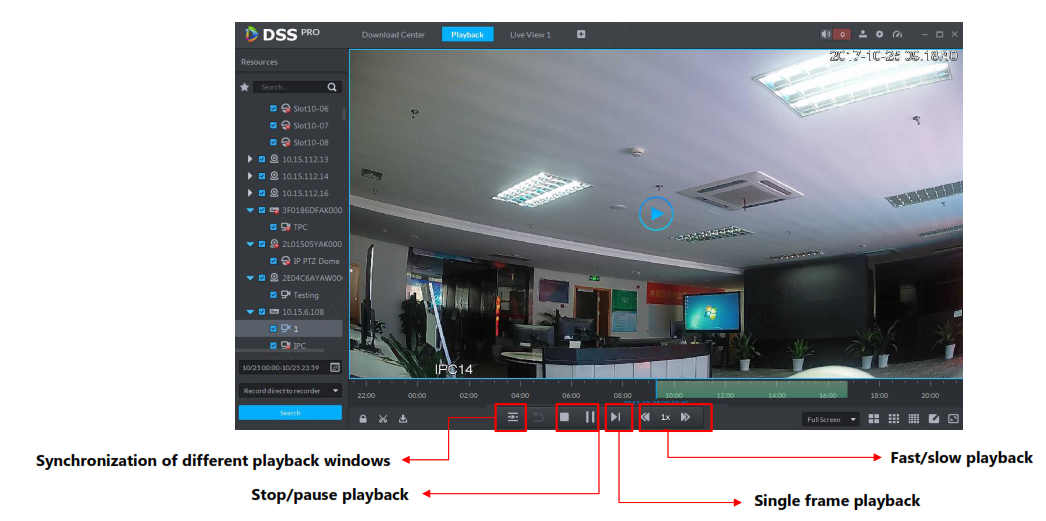
Descarga tiempo de grabación
¿Cómo descargar grabaciones por la barra de tiempo?
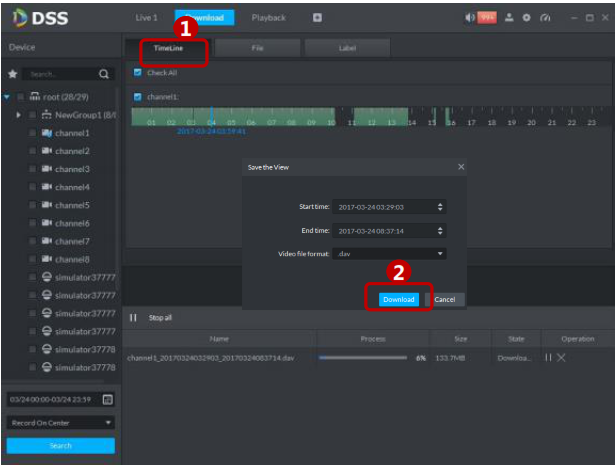
① Selecciones “Timeline”, elija el periodo de la barra del tiempo y aparecerá cuadro de descarga
② Click “Download”, el proceso de descarga se mostrará abajo.
Descarga lista de grabaciones
¿Cómo descargar grabaciones por la lista de grabaciones?
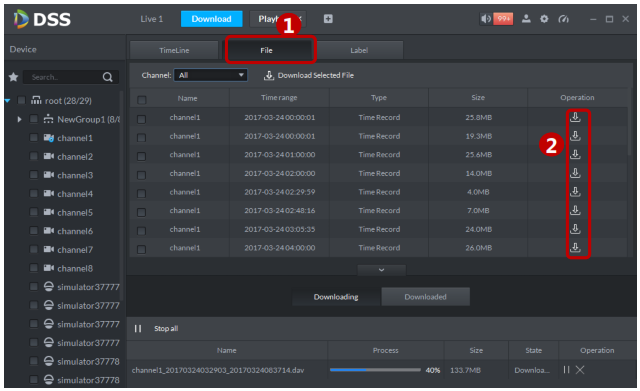
① Click “File”, el sistema mostrara los archivos de grabación
② Directamente click en la flecha en la “Operation”, o descargue múltiples archivos y click “Download Selected Files” El progreso de descarga aparecerá abajo al fondo de la interfaz
Descarga etiqueta de grabación
¿Cómo descargar grabaciones por etiquetas?
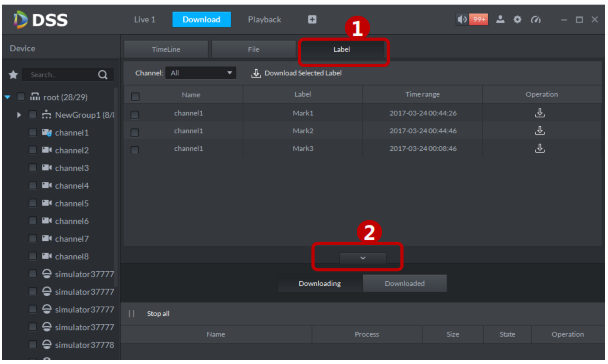
① Click “Label”, el sistema mostrara los archivos con etiquetas.
② Directamente click en  la flecha en la “Operation”, o descargue múltiples archivos y click “Download Selected Files” El progreso de descarga aparecerá abajo al fondo de la interfaz
la flecha en la “Operation”, o descargue múltiples archivos y click “Download Selected Files” El progreso de descarga aparecerá abajo al fondo de la interfaz